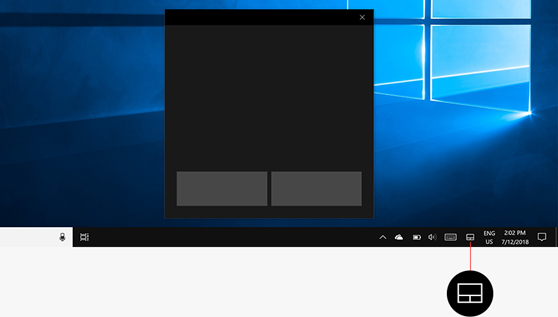Sử dụng bàn chạm ảo để điều khiển con trỏ chuột bằng màn hình cảm ứng.
-
Nhấn và giữ (hoặc bấm chuột phải vào) thanh tác vụ, sau đó chọn Cài đặt thanh tác vụ.
-
Bên dưới Biểu tượng góc thanh tác vụ, đặt Bàn di chuột ảo thànhBật.
-
Chọn nút bàn chạm trên thanh tác vụ.
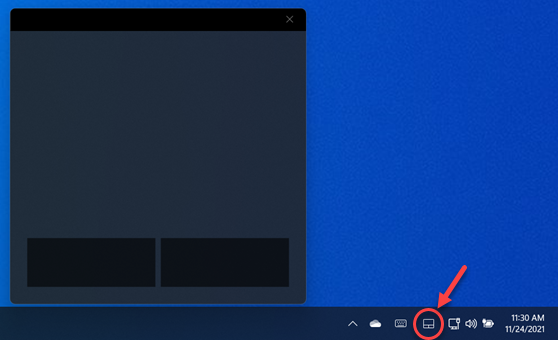
Sử dụng bàn chạm ảo để điều khiển con trỏ chuột bằng màn hình cảm ứng.
-
Nhấn và giữ (hoặc bấm chuột phải vào) thanh tác vụ, rồi chọn Hiển thị nút bàn chạm.
-
Chọn nút bàn chạm trên thanh tác vụ.